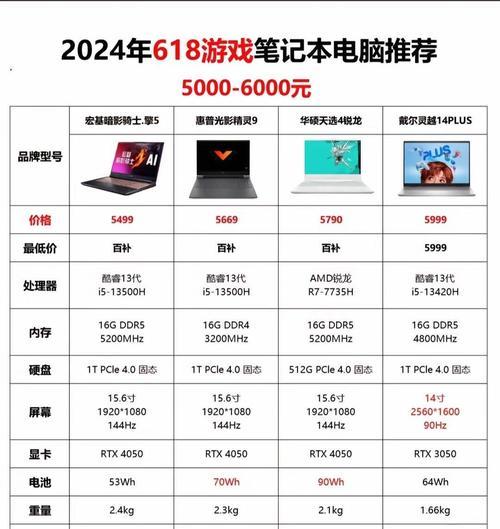随着科技的发展,智能手机在我们的日常生活中扮演了越来越重要的角色,尤其是苹果手机,以其高效的性能和优质的拍照体验受到广大用户的青睐。但是,在日常使用过程中,不少用户反映在使用苹果手机拍照时,会出现放大闪动的问题,这严重影响了拍照体验。本文针对“苹果手机拍照放大闪动”的问题,为读者提供高质量的解决方案,确保每一个用户都能享受到顺畅无阻的拍照体验。
排查硬件问题:第一道防线
当苹果手机拍照出现放大闪动时,首先需要确定是否是硬件问题导致的。
1.检查摄像头清洁度
摄像头清洁度是影响拍照质量的一个常见因素。请按照以下步骤操作:
关闭手机并断开所有连接。
使用干净柔软的布料轻轻擦拭摄像头镜头。
若有灰尘或污渍难以去除,可使用专用清洁工具或无尘贴。
2.检查摄像头组件
若摄像头表面清洁无异物,可能摄像头组件存在问题。此时可以尝试以下操作:
尝试重启手机看是否有改善。
检查手机是否有最新的操作系统更新并更新至最新版本。
如情况未改善,建议前往苹果售后服务中心进行检测。

软件优化:调整设置大有学问
很多情况下,拍照放大闪动问题可通过调整软件设置来解决。
1.更改拍照模式
苹果手机提供了多种拍照模式,不同的模式对相机的处理方式和速度有影响。
请尝试切换至“视频”或“慢动作”等其他模式拍摄,看是否有明显改善。
也可以尝试使用第三方拍照应用,有时会有意想不到的效果。
2.拍照分辨率调整
尝试调整照片的分辨率,有时可以解决拍照时的卡顿和闪动问题。
打开“设置”>“相机”>“录制视频”,选择不同的分辨率进行测试。
拍照时,同样可以在“设置”>“相机”>“保留原始照片”选项中,尝试关闭或打开该功能,查看效果。
3.更新操作系统
确保你的苹果手机操作系统是最新版本,因为软件更新往往包含了修复已有bug和提高系统稳定性的内容。
进入“设置”>“通用”>“软件更新”,检查并下载最新系统更新。

检查存储空间:内存不足也会影响拍照
存储空间不足会导致手机系统运行缓慢,从而在使用相机时出现卡顿闪动。
1.管理存储空间
清理不必要的数据,如过大的视频文件、不常用的应用程序等。
利用“设置”>“通用”>“iPhone存储空间”,用系统推荐的方法释放空间。
2.使用云服务
利用iCloud等云服务备份照片和数据,以释放手机内存。
在“设置”>“你的名字”>“iCloud”中,调整备份选项,确保重要的数据被正确备份。
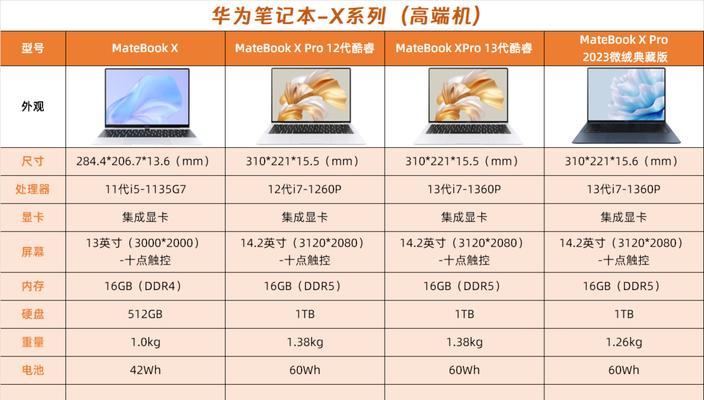
综合以上
通过上述检查硬件、优化软件和确保充足存储空间的方法,大多数苹果手机拍照放大闪动的问题应该能得到有效的解决。如果问题依旧,考虑联系官方客服或专业技术人员进一步诊断。希望本文的解决方案能帮助到您,让您重新享受苹果手机拍摄的极致体验。